Usuń Unlock this Page to Continue (Poradnik usuwania) - Ostatnia aktualizacja, mar 2017
Instrukcja usuwania Unlock this Page to Continue
Czym jest Odblokuj tą stronę, aby Kontynuować?
Unlock this Page – oszustwo próbujące zastraszać ofiary, blokując im urządzenia
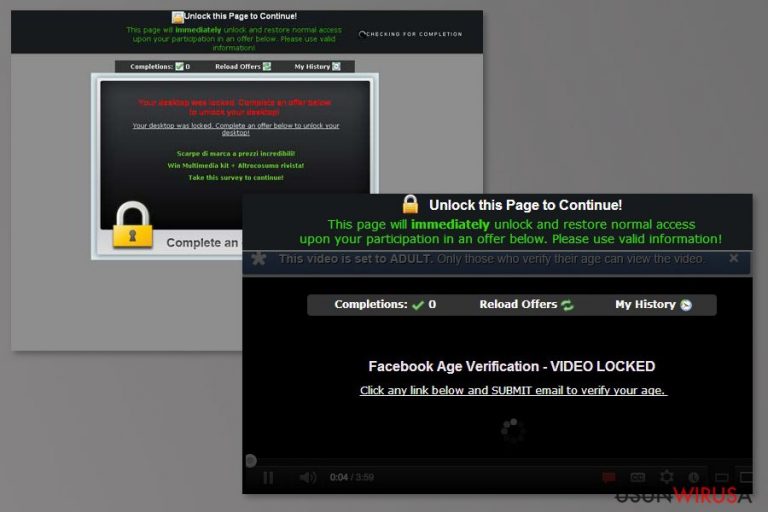
Unlock this Page to kampania korzystająca z socjoinżynierii, by przekierowywać użytkowników na określone strony wypełnione ankietami i fałszywymi ofertami. Możesz myśleć, że wirus ten podszywa się pod ransomware, gdyż może ono zablokować przeglądarkę. Jest to jednak fałśzywe wsparcie techniczne rozpowszechniane przez niepożądane aplikacje. By odblokować ekran, musisz wyłączyć zablokowane przeglądarki z pomocą Menedżera Zadań. Możesz też wyłączyć blokadę ekranu deinstalując wszystkie aplikacje, które zostały zainstalowane za Twoimi plecami. Wirus Unlock this Page może być też odpowiedzialny za jedno z następujących oszustw:
- Complete 1 more offer(s) to unlock this page
- Complete 2 more offer(s) to unlock this page
- After completion this page will unlock!
Pamiętaj, że każda z tych ofert jest fałszywa. Wszystko, czego potrzebujesz to zignorowanie fałszywych ostrzeżeń w przeglądarce. Po anulowaniu sprawdź system pod kątem niepożądanych aplikacji, które zazwyczaj rozpowszechniają się w bundlach programó freeware.
| Nazwa | Odblokuj tą stronę, aby Kontynuować (Unlock this Page) |
|---|---|
| Typ | Aplikacja niepożądana/oszustwo/fałszywy alarm |
| Poziom zagrożenia | Wysoki. Korzystając z socjoinżynierii, wirus może wykraść pieniądze ofiary, dane osobiste itd. |
| Dystrybucja | Freeware, uszkodzone strony, fałszywe linki |
| Główne oznaki infekcji |
|
| Proces eliminacji | Możesz usunąć aplikację odpowiedzialną za Unlock this Page alert z pomocą FortectIntego. |
Wirus Unlock this Page głównie atakuje systemy Windows; Inne systemy operacyjne także mogą znaleźć się na celowniku. Zazwyczaj, krypto-malware korzysta z różnych algorytmów do kodowania danych ofiary, a następnie domaga się w zamian pieniędzy za odblokowanie. Jednakże, nawet jeśli aplikacja wygląda jak taki wirus, w rzeczywistości działa ona bardziej jak oszustwo PORNOGRAPHIC VIRUS ALERT FROM MICROSOFT i nie szyfruje żadnych dokumentów lub plików.
Mówiąc o funkcjonalności wirusa „Odblokuj tą stronę, aby kontynuować!”, nie blokuje on całego komputera. Niedoświadczeni użytkownicy mogą być jednak przerażeni widokiem i brakiem możliwości ominięcia ekranu blokady. Mogą oni zacząć panikować i myśleć o tym, że komputer doznał znacznych uszkodzeń, gdy w rzeczywistości jest to zwykłe kłamstwo. Dlatego też zaniepokojeni użytkownicy słuchają się żądań hakerów.
Wirus Unlock this Page posiada kilka wariantów tekstu, który może pojawić się na ekranie zaatakowanego komputera. Zazwyczaj, ów cyberzagrożenie prosi o ukończenie ankiety w celu odblokowania strony. Każdy taki kwestionariusz przynosi oszustom dolara bądź dwa – tysiące zablokowanych komputerów oznaczają więc już pewną kwotę. Bez względu na to, podane informacje osobiste mogą być wykorzystane w kolejnych niecnych procederach i wiązać się z kradzieżą tożsamości.
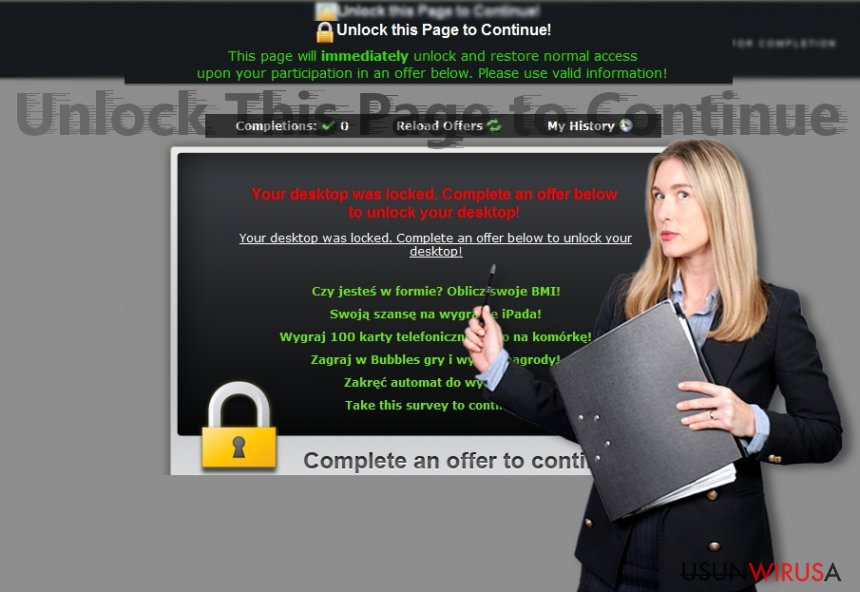
Dodatkowo, oszustwo to może przekierowywać na niezabezpieczone strony, instalować różne paski narzędzi bądź wymagać kolejnych akcji mówiąc, że „po ich ukończeniu strona się odblokuje”, przykładowo:
Unlock this Page to Continue!
This page will immediately unlock and restore normal access upon your participation in an offer below. Please use valid information!
Your desktop was locked.
Complete an offer below to unlock your desktop.
(…)
Complete an offer to continue.
Może też kusić ukończeniem ankiet w celu uzyskania kuponów zniżkowych:
Breakfast on Us with a Gift Card!
Receive FREE pair of Headphones!
Go on a shopping spree!
Get FREE Food Delivery!
Po ukończeniu ankiety bądź instalacji paska narzędzi, możesz dostać kolejną informację proszącą o instalacje dodatkowej aplikacji w celu odblokowania strony. Wiadomości te zostają na ekranie, dopóki oszuści uzyskają to, czego chcą od użytkownika bądź użytkownik usunie niepożądana aplikację odpowiedzialną za tą aktywność.
By obejść ekran blokady i usunąć „Odblokuj tą stronę aby kontynuować”, ofiary muszą uruchomić ponownie komputer bądź przynajmniej zakończyć działanie przeglądarki z pomocą Menedżera Zadań. Następnie, upewnij się, ze zresetujesz zaatakowaną przeglądarkę. Jeśli zamknięcie strony wypełnionej spamem nie zapobiega kolejnemu pojawieniu się, powinieneś skorzystać z odpowiedniego oprogramowania, by pozbyć się złośliwego freeware'a z systemu.
Alternatywnie, przeskanuj system zaufanym programem anty-malware takim, jak FortectIntego, by odnaleźć zwodnicze aplikacje umieszczone w systemie oraz przeglądarkach takich, jak Chrome, Firefox, Explorer, Edge, i Safari. Podsumowując, usunięcie wirusa „Odblokuj tą stronę aby kontynuować” może zostać wykonane na dwa sposoby.
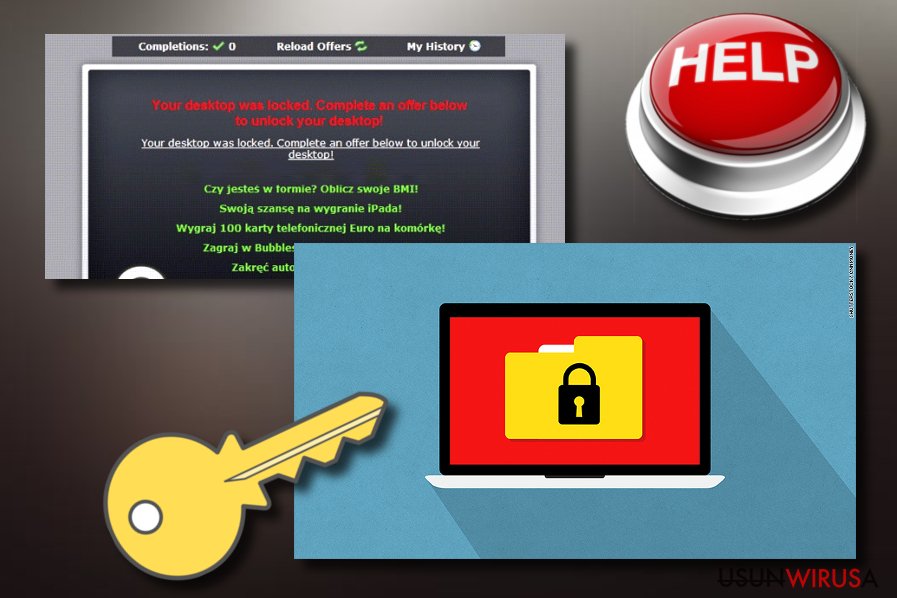
Oszustwa podobne do wirusa „Odblokuj tą stronę aby kontynuować”
Unlock this Page to oszustwo wykorzystywana do straszenia ludzi w sieci. Uważaj, ponieważ istnieje wiele różnych rodzajów tego samego oszustwa rozpowszechniających się w sieci, które zostały stworzone i wydane, by przestraszyć i przekonać użytkowników do ukończenia pewnych akcji. Wspomniana wcześniej aplikacja także jest powiązana z innymi podobnymi, takimi jak:
Complete 1 more offer(s) to unlock this page
„Complete 1 more offer(s) to unlock this page” to niemal identyczne oszustwo powiązane z Unlock This Page. Może blokować ono ekran komputera bądź tylko samą przeglądarkę. Może ono przeszkadzać Ci przy wchodzeniu na strony trzecie bądź instalować potencjalnie niepożądane aplikacje prowokujące ekran blokady. Oszustwo może oferować ukończenie pewnych kroków, np. podanie danych osobistych, w celu „odblokowania strony”. Prosimy, zignoruj te oferty, by chronić się przed oszustwem.
Complete 2 more offer(s) to unlock this page
Oszustwo „Complete 2 more offer(s) to unlock this page” jest powiązane z aplikacjami potencjalnie niepożądanymi. Gdy taki program wniknie do systemu, modyfikuje ustawienia, a także zmienia opcje przeglądarki, by ją zablokować. W rezultacie, ofierze przeszkadzają fałszywe wiadomości proszące o ukończenie kwestionariusza bądź oferujące podobne kroki prowadzące do odblokowania strony.
Informacje znajdujące się w „Complete 2 more offer(s) to unlock this page” są jednak fałszywe i mogą tylko przysporzyć dalszych problemów, jeśli zdecydujesz się na podanie danych osobowych lub danych systemu. Nie daj się zwieść temu, co mówi strona i uważaj na przekierowania prowadzące na strony malware.
After completion this page will unlock!
„After completion this page will unlock!” to oszustwo ankietowe, które pojawia się głównie na iPhone'ach. Ten scareware także został stworzony do wyłudzania od ludzi podawania informacji osobistych poprzez zalecane ankiety. Jest to też najprostszy sposób na zostanie ofiarą kradzieży tożsamości.
By zapobiec temu oszustwu, zainstaluj adblockera. Jeśli twoja przeglądarka Chrome, Firefox lub inna są zablokowane, anuluj jej zadanie poprzez Menedżer Zadań. Nie zapomnij pozbyć się przyczyny (niepożądanej aplikacji typu adware) z systemu, by zapomnieć o podobnych oszustwach w przyszłości.
Niepożądane aplikacje są odpowiedzialne za ekrany blokady oraz oszustwa pojawiające się w przeglądarce
Potencjalnie niepożądane aplikacje są mocno związane z oszustwami ankietowymi. Zazwyczaj, pojawiają się one w systemie poprzez bundle oprogramowania. Z tego powodu, nie zapomnij używać instalacji Zaawansowanej/Własnej zamiast Szybkiej/Zalecanej. Ta druga metoda nie ujawnia informacji o zewnętrznych aplikacjach, które mogą być złośliwe lub mają inne wady. Podczas instalacji zaawansowanej, musisz odznaczyć wszystkie wcześniej zaznaczone pola.
Według ekspertów technologicznych z NoVirus.uk, potencjalnie niepożądane treści mogą także zostać umieszczone w podejrzanych hiperłączach, reklamach i podobnej treści. Trzymając się z dala od takiego kontentu, znacząco zwiększysz poziom zabezpieczeń komputera i zapobiegniesz wniknięciu różnych niepożądanych aplikacji do Twojego systemu.
Dlatego musisz zwracać uwagę nawet na najmniejsze szczegóły przy włączaniu nowych treści lub uruchamianiu aplikacji. Dodatkowo, powstrzymaj się przed odwiedzaniem nielegalnych lub potencjalnie niezabezpieczonych stron udostępniających pliki. Na koniec, zaopatrz się w zaufany program anty-malware, który zapewni pełną ochronę i wyświetli ostrzeżenie, gdy będziesz chciał wejść na niezabezpieczoną stronę.
Wyeliminuj wirusa „Unlock this Page to Continue!” z Twojego komputera
Pierwszym krokiem usunięcia „Unlock this Page to Continue!” wymaga odblokowania komputera. W tym celu, musisz uruchomić komputer ponownie w Trybie Awaryjnym. Po prostu uruchom komputer i, jak tylko ten stanie się aktywny, zacznij wciskać F8. Wybierz następnie Tryb Awaryjny z Obsługą Sieci z pomocą Twojej klawiatury. Dodatkowe instrukcje znajdziesz poniżej
Nie zalecamy marnować czasu ręczną eliminacją malware. Szanse na to, że pozbędziesz się wszystkich szkodników są dość niskie. Dużo lepszą metodą usunięcia „Odblokuj tą stronę aby kontynuować” jest skorzystanie z automatycznych rozwiązań.
Możesz usunąć szkody spowodowane przez wirusa za pomocą FortectIntego. SpyHunter 5Combo Cleaner i Malwarebytes są zalecane do wykrywania potencjalnie niechcianych programów i wirusów wraz ze wszystkimi związanymi z nimi plikami i wpisami do rejestru.
Instrukcja ręcznego usuwania Unlock this Page to Continue
Odinstaluj z systemu Windows
Pozbądź się potencjalnie niepożądanych treści z Windowsa. Możesz tego dokonać z pomocą poniższych poradników:
Aby usunąć Odblokuj tą stronę, aby Kontynuować z komputerów z systemem Windows 10/8, wykonaj te kroki:
- Wpisz Panel sterowania w pole wyszukiwania Windows i wciśnij Enter lub kliknij na wynik wyszukiwania.
- W sekcji Programy wybierz Odinstaluj program.

- Znajdź na liście wpisy powiązane z Odblokuj tą stronę, aby Kontynuować (lub dowolny inny niedawno zainstalowany podejrzany program).
- Kliknij prawym przyciskiem myszy na aplikację i wybierz Odinstaluj.
- Jeśli pojawi się Kontrola konta użytkownika, kliknij Tak.
- Poczekaj na ukończenie procesu dezinstalacji i kliknij OK.

Jeśli jesteś użytkownikiem Windows 7/XP, postępuj zgodnie z następującymi instrukcjami:
- Kliknij Start > Panel sterowania zlokalizowany w prawym oknie (jeśli jesteś użytkownikiem Windows XP, kliknij na Dodaj/Usuń programy).
- W Panelu sterowania wybierz Programy > Odinstaluj program.

- Wybierz niechcianą aplikację klikając na nią raz.
- Kliknij Odinstaluj/Zmień na górze.
- W oknie potwierdzenia wybierz Tak.
- Kliknij OK kiedy proces usuwania zostanie zakończony.
Zresetuj MS Edge/Chromium Edge
Usuń niechciane rozszerzenia z MS Edge:
- Wybierz Menu (trzy poziome kropki w prawym górnym rogu okna przeglądarki i wybierz Rozszerzenia.
- Wybierz z listy rozszerzenie i kliknij na ikonę koła zębatego.
- Kliknij Odinstaluj na dole.

Wyczyść pliki cookie i inne dane przeglądania:
- Kliknij na Menu (trzy poziome kropki w prawym górnym rogu okna przeglądarki) i wybierz Prywatność i bezpieczeństwo.
- Pod Wyczyść dane przeglądania wybierz Wybierz elementy do wyczyszczenia.
- Zaznacz wszystko (oprócz haseł, chociaż możesz chcieć uwzględnić licencje na multimedia w stosownych przypadkach) i kliknij Wyczyść.

Przywróć ustawienia nowej karty i strony głównej:
- Kliknij na ikonę menu i wybierz Ustawienia.
- Następnie znajdź sekcję Uruchamianie.
- Kliknij Wyłącz, jeśli znalazłeś jakąkolwiek podejrzaną domenę.
Zresetuj MS Edge, jeśli powyższe kroki nie zadziałały:
- Wciśnij Ctrl + Shift + Esc, żeby otworzyć Menedżera zadań.
- Kliknij na strzałkę Więcej szczegółów u dołu okna.
- Wybierz kartę Szczegóły.
- Teraz przewiń w dół i zlokalizuj wszystkie wpisy zawierające Microsoft Edge w nazwie. Kliknij na każdy z nich prawym przyciskiem myszy i wybierz Zakończ zadanie, by zatrzymać działanie MS Edge.

Jeżeli to rozwiązanie ci nie pomogło, możesz musieć skorzystać z zaawansowanej metody resetowania Edge. Pamiętaj, że zanim przejdziesz dalej, musisz wykonać kopię zapasową swoich danych.
- Znajdź na swoim komputerze następujący folder: C:\\Users\\%username%\\AppData\\Local\\Packages\\Microsoft.MicrosoftEdge_8wekyb3d8bbwe.
- Wciśnij Ctrl + A na klawiaturze, by zaznaczyć wszystkie foldery.
- Kliknij na nie prawym przyciskiem myszy i wybierz Usuń.

- Teraz kliknij prawym przyciskiem myszy na przycisk Start i wybierz Windows PowerShell (Administrator).
- Kiedy otworzy się nowe okno, skopiuj i wklej następujące polecenie, a następnie wciśnij Enter:
Get-AppXPackage -AllUsers -Name Microsoft.MicrosoftEdge | Foreach {Add-AppxPackage -DisableDevelopmentMode -Register “$($_.InstallLocation)\\AppXManifest.xml” -Verbose

Instrukcje dla Edge opartej na Chromium
Usuń rozszerzenia z MS Edge (Chromium):
- Otwórz Edge i kliknij Ustawienia > Rozszerzenia.
- Usuń niechciane rozszerzenia klikając Usuń.

Wyczyść pamięć podręczną i dane witryn:
- Kliknij na Menu i idź do Ustawień.
- Wybierz Prywatność i usługi.
- Pod Wyczyść dane przeglądania wybierz Wybierz elementy do wyczyszczenia.
- Pod Zakres czasu wybierz Wszystko.
- Wybierz Wyczyść teraz.

Zresetuj MS Edge opartą na Chromium:
- Kliknij na Menu i wybierz Ustawienia.
- Z lewej strony wybierz Zresetuj ustawienia.
- Wybierz Przywróć ustawienia do wartości domyślnych.
- Potwierdź za pomocą Resetuj.

Zresetuj Mozillę Firefox
Zwodnicze obiekty mogą zostać usunięte z Mozilli z pomocą następujących instrukcji:
Usuń niebezpieczne rozszerzenia:
- Otwórz przeglądarkę Mozilla Firefox i kliknij na Menu (trzy poziome linie w prawym górnym rogu okna).
- Wybierz Dodatki.
- W tym miejscu wybierz wtyczki, które są powiązane z Odblokuj tą stronę, aby Kontynuować i kliknij Usuń.

Zresetuj stronę główną:
- Kliknij na trzy poziome linie w prawym górnym rogu, by otworzyć menu.
- Wybierz Opcje.
- W opcjach Strona startowa wpisz preferowaną przez siebie stronę, która otworzy się za każdym razem, gdy na nowo otworzysz Mozillę Firefox.
Wyczyść pliki cookie i dane stron:
- Kliknij Menu i wybierz Opcje.
- Przejdź do sekcji Prywatność i bezpieczeństwo.
- Przewiń w dół, by znaleźć Ciasteczka i dane stron.
- Kliknij na Wyczyść dane…
- Wybierz Ciasteczka i dane stron oraz Zapisane treści stron i wciśnij Wyczyść.

Zresetuj Mozillę Firefox
Jeżeli nie usunięto Odblokuj tą stronę, aby Kontynuować po wykonaniu powyższych instrukcji, zresetuj Mozillę Firefox:
- Otwórz przeglądarkę Mozilla Firefox i kliknij Menu.
- Przejdź do Pomoc i wybierz Informacje dla pomocy technicznej.

- W sekcji Dostrój program Firefox, kliknij na Odśwież Firefox…
- Kiedy pojawi się wyskakujące okienko, potwierdź działanie wciskając Odśwież Firefox – powinno to zakończyć usuwanie Odblokuj tą stronę, aby Kontynuować.

Zresetuj Google Chrome
Jeśli zauważyłeś pewne zwodnicze komponenty w Chrome, możesz je z łatwością usunąć z pomocą poniższego poradnika:
Usuń złośliwe rozszerzenia z Google Chrome:
- Otwórz Google Chrome, kliknij na Menu (trzy pionowe kropki w prawym górnym rogu) i wybierz Więcej narzędzi > Rozszerzenia.
- W nowo otwartym oknie zobaczysz zainstalowane rozszerzenia. Odinstaluj wszystkie podejrzane wtyczki klikając Usuń.

Wyczyść pamięć podręczną i dane witryn w Chrome:
- Kliknij na Menu i wybierz Ustawienia.
- W sekcji Prywatność i bezpieczeństwo wybierz Wyczyść dane przeglądania.
- Wybierz Historia przeglądania, Pliki cookie i inne dane witryn oraz Obrazy i pliki zapisane w pamięci podręcznej.
- Kliknij Wyczyść dane.

Zmień swoją stronę główną:
- Kliknij menu i wybierz Ustawienia.
- Poszukaj podejrzanych stron w sekcji Po uruchomieniu.
- Kliknij Otwórz konkretną stronę lub zestaw stron i kliknij na trzy kropki, by znaleźć opcję Usuń.
Zresetuj Google Chrome:
Jeśli poprzednie metody ci nie pomogły, to zresetuj Google Chrome, by wyeliminować wszystkie komponenty:
- Kliknij Menu i wybierz Ustawienia.
- Przewiń sekcję Ustawienia i kliknij Zaawansowane.
- Przewiń w dół i zlokalizuj sekcję Resetowanie komputera i czyszczenie danych.
- Teraz kliknij Przywróć ustawienia do wartości domyślnych.
- Potwierdź za pomocą Resetuj ustawienia, by ukończyć usuwanie.

Zresetuj Safari
Usuń niechciane rozszerzenia z Safari:
- Kliknij Safari > Preferencje…
- W nowym oknie wybierz Rozszerzenia.
- Wybierz niechciane rozszerzenie powiązane z Odblokuj tą stronę, aby Kontynuować i wybierz Odinstaluj.

Wyczyść pliki cookie i inne dane witryn w Safari:
- Kliknij Safari > Wymaż historię…
- Z rozwijanego menu pod Wymaż, wybierz cała historia.
- Potwierdź za pomocą Wymaż historię.

Zresetuj Safari, jeśli powyższe kroki nie pomogły:
- Kliknij Safari > Preferencje…
- Przejdź do karty Zaawansowane.
- Zaznacz Pokazuj menu Programowanie na pasku menu.
- Kliknij Programowanie na pasku menu i wybierz Wyczyść pamięć podręczną.

Po odnstalowaniu tego potencjalnie niechcianego programy i naprawieniu swoich przeglądarek polecamy ci przeskanowanie swojego komputera sprawdzonym oprogramowaniem antywirusowym. Z pewnoscia pomoże ci to pozbyć się Unlock this Page to Continue i jego wpisów w rejestrze, program dodatkowo będzie w stanie rozpoznać powiązane pasożyty i inne infekcje malware na twoim kompterze. Aby tak się stało polecamy skorzystanie z wysoko ocenianego przez nas programu zdolnego do usuwania oprogramowania malware: FortectIntego, SpyHunter 5Combo Cleaner lub Malwarebytes.
Polecane dla ciebie:
Nie pozwól, by rząd cię szpiegował
Rząd ma wiele problemów w związku ze śledzeniem danych użytkowników i szpiegowaniem obywateli, więc powinieneś mieć to na uwadze i dowiedzieć się więcej na temat podejrzanych praktyk gromadzenia informacji. Uniknij niechcianego śledzenia lub szpiegowania cię przez rząd, stając się całkowicie anonimowym w Internecie.
Możesz wybrać różne lokalizacje, gdy jesteś online i uzyskać dostęp do dowolnych materiałów bez szczególnych ograniczeń dotyczących treści. Korzystając z Private Internet Access VPN, możesz z łatwością cieszyć się połączeniem internetowym bez żadnego ryzyka bycia zhakowanym.
Kontroluj informacje, do których dostęp może uzyskać rząd i dowolna inna niepożądana strona i surfuj po Internecie unikając bycia szpiegowanym. Nawet jeśli nie bierzesz udziału w nielegalnych działaniach lub gdy ufasz swojej selekcji usług i platform, zachowaj podejrzliwość dla swojego własnego bezpieczeństwa i podejmij środki ostrożności, korzystając z usługi VPN.
Kopie zapasowe plików do późniejszego wykorzystania w przypadku ataku malware
Problemy z oprogramowaniem spowodowane przez malware lub bezpośrednia utrata danych w wyniku ich zaszyfrowania może prowadzić do problemów z twoim urządzeniem lub do jego trwałego uszkodzenia. Kiedy posiadasz odpowiednie, aktualne kopie zapasowe, możesz z łatwością odzyskać dane po takim incydencie i wrócić do pracy.
Bardzo ważne jest, aby aktualizować kopie zapasowe po wszelkich zmianach na urządzeniu, byś mógł powrócić do tego nad czym aktualnie pracowałeś, gdy malware wprowadziło jakieś zmiany lub gdy problemy z urządzeniem spowodowały uszkodzenie danych lub wpłynęły negatywnie na wydajność.
Posiadając poprzednią wersję każdego ważnego dokumentu lub projektu, możesz oszczędzić sobie frustracji i załamania. Jest to przydatne, gdy niespodziewanie pojawi się malware. W celu przywrócenia systemu, skorzystaj z Data Recovery Pro.
